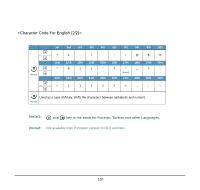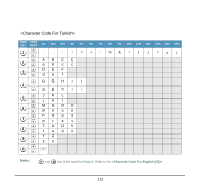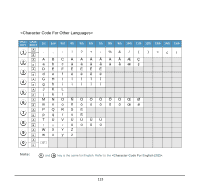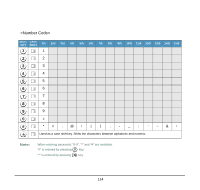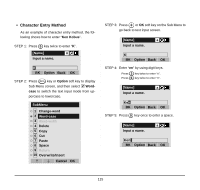NEC DTL-6DE-1 User Manual - Page 123
Character Entry Method, Word-width, Return
 |
UPC - 722580004475
View all NEC DTL-6DE-1 manuals
Add to My Manuals
Save this manual to your list of manuals |
Page 123 highlights
• Character Entry Method As an example of character entry method, the following shows how to enter "Ken Kobus". STEP 1: Press 5 key twice to enter "K". [Name] A Input a name. K BK Option Back OK STEP 2: Press Menu key or Option soft key to display Sub Menu screen, and then select 2 Wordcase to switch the text input mode from uppercase to lowercase. SubMenu 1 Change-word 2 Word-case 3 Word-width 4 Delete 5 Copy 6 Cut 7 Paste 8 Space 9 Return 10 Overwrite/Insert Cancel OK STEP 3: Press or OK soft key on the Sub Menu to go back to text input screen. [Name] a Input a name. K BK Option Back OK STEP 4: Enter "en" by using digit keys. Press 3 key twice to enter "e". Press 6 key twice to enter "n". [Name] a Input a name. Ken BK Option Back OK STEP 5: Press 0 key once to enter a space. [Name] a Input a name. Ken BK Option Back OK 115